Kapittel 6
Aktiver forskjellige visninger
Denne delen dekker Trello-visninger, en betalt funksjon som er tilgjengelig i Trello Premium og Trello Enterprise. Les videre for å lære mer om visninger, og klikk her hvis du vil oppgradere. Hopp over dette kapittelet hvis du ikke er interessert.
Se arbeidet ditt som en Tidslinje, Tabell, Kalender og mye mer – veksle umiddelbart mellom visninger for å skape klarhet og perspektiv for prosjektene dine.
Prosjekter, i likhet med alle andre situasjoner i livet, ser aldri like ut fra forskjellige vinkler. For at du skal få bedre perspektiv over arbeidet ditt, og for å fremheve informasjonen som er viktig for deg på et spesifikt tidspunkt, har vi opprettet forskjellige visninger. Du kan spore prosjektet ditt på en unik måte på tavle- eller arbeidsområdenivå med Trello-visninger. Visninger er betalte funksjoner (for Premium- og Enterprise-arbeidsområder) som gir deg og arbeidsgruppen din fleksible perspektiver på prosjektene dine.
Deloversikt
I denne delen lærer du om:
- Tavlevisning
- Tabellvisning
- Kalendervisning
- Tidslinjevisning
- Dashbordvisning
- Kartvisning
- Arbeidsområdevisninger
Få dypere innsyn i hver visning i Trello:
Tavlevisning
Som beskrevet i tidligere kapitler, er Trello-tavler det perfekte hjelpemiddelet for å hjelpe arbeidsgruppen din med å planlegge hver eneste detalj av prosjektet ditt, trinn for trinn. I likhet med en kanbantavle er Trello-tavler så fleksible at du kan opprette en unik arbeidsflyt som passer for prosjektfremdriften din og tilpasse den slik du vil. Se statusen for hver oppgave umiddelbart, og feire hver prestasjon.
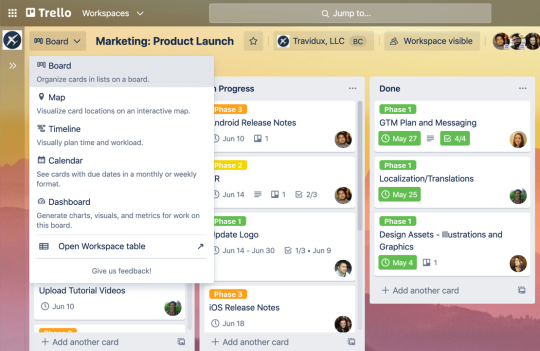
Funksjonsfokus:
Trello-tavler har flere dusin enkle men kraftige funksjoner for å hjelpe deg med å få jobben gjort:
- Dra og slipp kort fra liste til liste for å se prosjektets fremdrift.
- Gi prosjektet ditt mer dybde ved å legge til eventuelle relevante opplysninger på kortbaksiden eller koble kortet ditt sammen med tusenvis av apper.
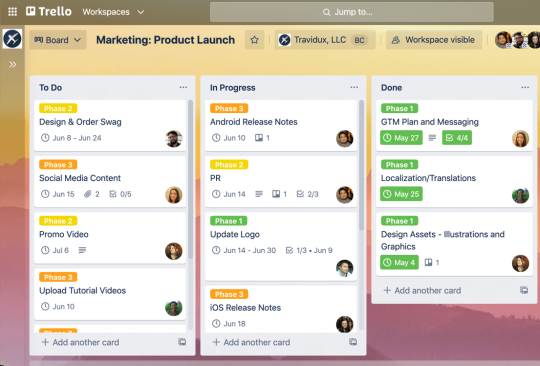
Tavlevisningen er nyttig i flere situasjoner:
- Planlegg alle prosjektene: Trello-tavler passer perfekt for administrering av ethvert prosjekt, enten det er ditt aller første eller du er en erfaren prosjektleder.
- Bygg kraftige pipelines for salg, innhold, ansettelse osv: Tavler hjelper deg med å vise fremdrift, angi lister som forskjellige trinn av eksisterende prosesser og dra og slippe kort fra en liste til en annen for å bygge en kraftig pipeline som er enkel for arbeidsgruppen din å bruke.
- Skap en kilde til sannhet for arbeidsgruppen din: Trello-tavler er utstyrt med kraftige funksjoner og kan brukes til å opprette et omfattende, avansert repositorium som arbeidsgruppen din kan bruke som referanse.
Tabellvisning
Tabellvisning kan brukes til å gi en klarere oversikt over alt arbeidet som skjer i alle listene dine, på én enkelt tavle. Tabell gjør det enkelt for arbeidsgrupper å samarbeide, justere og levere arbeid. Med den kan du se kort eller oppgaver i et kompakt, håndterbart tabellformat sammen med viktig informasjon som lister, etiketter, medlemmer, og forfallsdatoer.
Funksjonsfokus:
Legg til kort : Fra tabellvisningen kan du enkelt legge til nye oppgaver ved å klikke på + mellom linjeelementene.
Filtrer og sorter kort: Filtrer og sorter kort etter lister, etiketter, medlemmer og forfallsdatoer for å fremheve relevant informasjon fra tavlen.
Rediger kort: Rediger grunnleggende detaljer for et kort i konteksten til tabellvisningen. Alle gjennomførte endringer gjenspeiles på tavlen.
Tabellvisningen er nyttig i flere situasjoner:
Jobb fra en liste : Begynn med en gang ved å legge til oppgaver i en praktisk liste over elementer du kan utføre, og legg til informasjon i hver oppgave etter hvert.
Evaluer et pågående prosjekt : Tabellvisningen gir en rask oversikt over arbeidet i pipeline ved å trekke sammen kort fra alle lister på en tavle. Dermed kan du endre nåværende arbeid eller legge til nye elementer fra en enkelt liste.
Hold oversikt over dine egne og arbeidsgruppens arbeidsmengder : Du kan filtrere kort på en tavle du har blitt tildelt, for å bare vise ditt kort. Ledere kan sørge for at arbeidsmengden fordeles mellom medlemmene i arbeidsgruppen slik at ingen blir utbrent.
Samle diskusjonsemner på forhånd og opprett handlingselementer under arbeidsgruppemøter : Spar arbeidsgruppens tid ved å holde møtene strukturert. Sett sammen en møteagenda i en tabell før møtet begynner.
Kalendervisning
Planlegg raskere og bedre med Kalender-visningen. Gi prosjektene dine en tidsdimensjon, fra sporing av arbeidsgruppefremdrift til å holde oversikt over arbeidet ditt. Kalender hjelper deg med å forutse eventuelle hindringer, hendelser eller frister, slik at du kan føre arbeidsgruppen din i mål uten problemer.
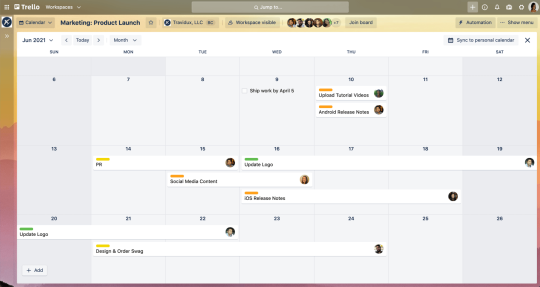
Funksjonsfokus:
- Kalender: Kort kan vises i Kalender i en månedlig visning for å få oversikt over helheten, eller ukentlig visning for å fokusere på arbeidet som ligger foran deg. Med et raskt blikk kan du se alle de relevante datoene for prosjektet ditt – legg til start- og forfallsdatoer på kort, så vises kortene dine i kalendervisningen.
- I dag og tidspiler: Du kan enkelt navigere gjennom tiden med overskriftskontroller for å finne riktig dag. Du kan alltid klikke på «I dag» hvis du roter deg bort.
- Legg til start-/forfallsdatoer: Få detaljkontrollen du trenger for å få jobben gjort. Med heldagsarrangementer og arrangementer som strekker seg over flere dager, kan du og arbeidsgruppen din få bedre oversikt over helheten.
- Dra og slipp kort: Trello-metoden for å sortere og flytte ting er nå også tilgjengelig i Kalender. Dra kortene dine til nye datoer i kalenderen, så oppdateres datoene på kortene dine automatisk, og de synkroniseres dessuten i kalendervisningen.
- Strekk kort: Du kan enkelt velge en side av et kort og strekke det for å opprette datointervaller som kan strekke seg over flere dager eller uker.
- Avanserte sjekklister: Elementer med forfallsdatoer støttes. Du kan se, dra og merke et avansert sjekklisteelement som fullført.
- Opprett nye kort: Hvis du mener at det mangler et kort for at prosjektet ditt skal ha alt det trenger, kan du raskt legge til kort fra kalendervisningen ved å dobbeltklikke på en dato.
Kalendervisning er nyttig for:
- Sporing av arbeidsgruppens fremdrift: Du kan raskt oppdage statusen for hver oppgave, fra å holde styr på salgsmøter med potensielle kunder og nærliggende frister til å administrere intervjuer i en ansettelsespipeline.
- Planlegging av kommende arbeid: Enten du lager en sterk markedsføringskalender eller planlegger neste arrangement eller konferanse, kan du enkelt kartlegge eventuelle tidsbaserte hendelser.
- Sporing av forfallsdato på farten: Sjekk ut kalendervisningen mens du er på farten, fra Trello-appen. Når du bruker denne visningen på mobil, kan du visualisere viktige forfallsdatoer og oppgaver hvor som helst.
- Å holde oversikt over oppgaver: Du eller arbeidsgruppen din kan enkelt motta påminnelser om eventuelt arbeid som skal utføres.
Tidslinjevisning
Tidslinje er en vakker, taktil visning av hvordan arbeidsgruppens arbeid hører sammen. Bygg en kraftig men brukervennlig Tidslinje for ethvert prosjekt du jobber med. Du kan oppdage eventuelle veisperringer før de finner sted, se kommende frister og være oppmerksom på alt arbeidet arbeidsgruppen din jobber med. Du får full kontroll over prosjektet ditt, og arbeidsgruppen din vil sette pris på hvor effektivt alt blir håndtert.
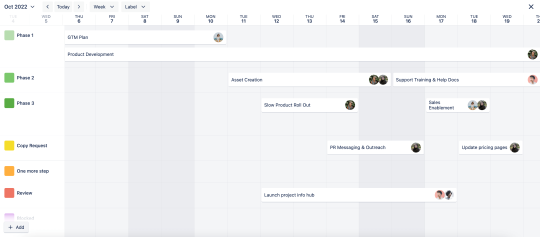
Funksjonsfokus:
- Felt: Felt er plassholdere for kort. Et felt kan deles av diverse kort, så lenge de ikke har samme tidsperiode. Hvis de har det, blir et nytt felt opprettet. De gir deg et perspektiv på hvordan oppgaver passer sammen i tidslinjen din.
- I dag og tidspiler: I likhet med kalenderen er i dag og tidspiler din beste venn når du skal navigere i tidslinjen din og ikke rote deg for langt inn i fremtiden.
- Legg til start-/forfallsdatoer: Legg til en startdato og forfallsdato fra kortbaksiden. Når kortet ditt har en dato og er i et felt, er du klar tid å strekke datointervallet. Du kan strekke dem naturlig over tidslinjen for å angi et nytt datointervall.
- Skuff for kort som ikke er planlagt: Alle kort uten dato finnes enkelt her. Du trenger bare å åpne den, velge et kort og legge til en dato. Voilá! Kortet ditt dukker opp på tidslinjen din og havner umiddelbart på riktig sted, slik at du kan komme videre med planene dine.
- Grupper etter: Gruppering gir deg et annet perspektiv på arbeidsmengden din og lar deg organisere tidslinjen din etter liste, medlem eller etikett. Vil du se arbeidsmengden for et arbeidsgruppemedlem? Grupper etter medlem og dra og slipp kort umiddelbart mellom felt hvis oppgaver må omorganiseres for å balansere arbeidsmengden for arbeidsgruppen din.
- Zoom inn: Endre tidsdetaljene ved å zoome inn. Du kan nå zoome inn etter uke/dag/måned/kvartal/år, slik at du kan gå fra arbeidsgruppens ukentlige mål til kvartalsmessig planlegging eller det årlige veikartet.
Tidslinjevisning er nyttig for:
- Planlegging av hver produktsprint fra start til utsending: Opprett en ny etikett for hver sprint for å organisere kort i baner etter sprint, og se hvordan prosjektet blir fullført fra start til slutt.
- Å få et fugleperspektiv på bedriftsmål og OKR-er: Zoom ut til kvartalsmessige og årlige visninger i Tidslinje og se alt som er under planlegging som fører opp mot bedriftsmålet.
- Organisering og gjennomføring av arrangementer uten problemer: Legg til lysbildepresentasjoner, ressurser og talerinformasjon i kort for å holde alt organisert på ett sted og alltid tilgjengelig under arrangementet, med tidslinjevisningen på mobilenheten din.
- Administrering av arbeidsgruppens arbeidsmengde og forhindre overbelastning: Oppdag hvilke arbeidsgruppemedlemmer som har tid til å ta på seg flere oppgaver, eller når jobber må deles opp, slik at flere kan dele byrden.
- Kontroller og justering av tidslinjen mens du er på farten: Tidslinjevisningen fungerer veldig bra i Trello-appen, slik at du kan holde oversikt over og oppdatere datoer hvor som helst.
Dashbordvisning
Legg til datapunkter i prosjektet ditt for å ta avgjørelser raskere og bedre. Med Dashbord-visningen kan du opprette diagrammene arbeidsgruppen din trenger for å oppdage eventuelle hindringer eller fremheve eventuelle seiere som gjør prosjektet ditt til en suksess. Visualiser viktige mål som forfallsdatoer, tildelte kort og kort per liste, for å holde interessentene samkjørte og tilliten på et høyt nivå. Med historiske data og forskjellige diagramtyper kan du opprette dashbordet som gir arbeidsgruppen din beste mulige startposisjon.
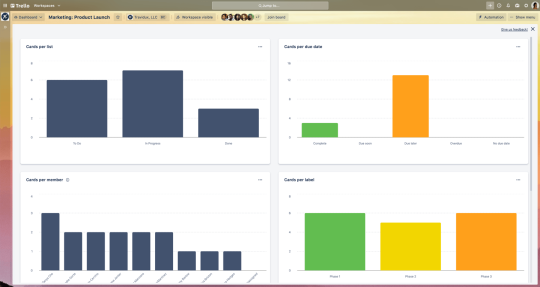
Funksjonsfokus:
- Standarddiagrammer: For å hjelpe deg med å evaluere arbeidsmengden din begynner Trello som standard med fire diagrammer basert på antall kort per filter – kort per liste, kort per medlem, kort per etikett og kort per status for forfallsdato. Et dashbord er utformet for å la deg spare tid og hjelpe deg med fokusere på arbeidet som skal gjøres.
- Redigering: Redigering lar deg velge mellom å visualisere dataene dine som et søyle- eller sektordiagram. Velg det alternativet som gjør rapporteringen din mest lettfordøyelig.
- Sletting: Skreddersy informasjonen som vises på dashbordet, ved å legge til eller slette diagrammer, slik at du kan opprette et tilpasset dashbord.
- Historiske data: Se hvordan arbeidet har utviklet seg over tid, ved å se kort per liste i løpet av de siste 30 dagene.
Dashbord er nyttig i flere situasjoner:
- Administrer prosjekthindringer: Få enkel tilgang til kort som blir værende på en liste for lenge. Denne funksjonen er perfekt for å analysere hvordan det står til med en salgs-pipeline, rekruterings-pipeline eller eventuelle arbeidsflyter som krever konstant fremdrift.
- Overvåk prosjektfremdrift: Analyser informasjon etter liste, etikett eller forfallsdato for å få en datadrevet forståelse av prosjektet.
- Vit hva alle jobber med: Få en forståelse av arbeidsgruppemedlemmenes arbeidsmengde via historiske data.
Kartvisning
For mange involverer prosjekter mer enn bare oppgaver og forfallsdatoer – de involverer steder. For å sørge for at arbeidsgruppen din har alle elementene de trenger for å ta kloke avgjørelser, kan du legge til steder på kort og vise alle disse stedene på én plass: kartvisningen.
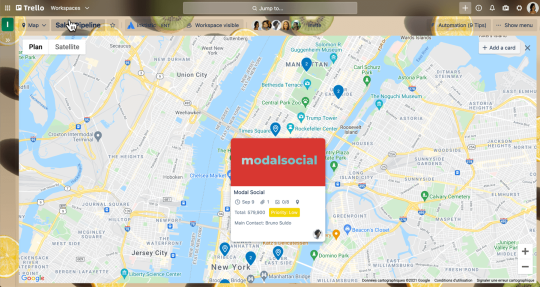
Funksjonsfokus:
- Plasseringer: Legg til plasseringer på et kort for å plassere det i kartvisningen.
- Søk: Kartvisningen er knyttet til Google Maps, så du kan søke etter enhver plassering via adressen eller til og med ved å skrive inn navnet på stedet du leter etter.
- Plasseringsnål: For at du skal ha prosjektets kontekst for hånden, vil du kunne se all informasjonen fra kortforsiden ved å klikke på plasseringsnålene på kartet.
- Legg til kort: Fra kartvisningen ser du alle kort med aktivert plassering. Hvis du ønsker å opprette et kort, kan du gjøre det direkte fra kartvisningen ved å klikke på Legg til kort øverst til høyre på kartet.
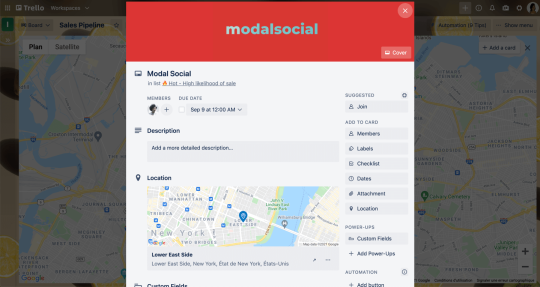
Kartvisning er nyttig for:
- Planlegging av fysiske møter: Forenkle fysisk møter ved å navigere mellom forskjellige steder direkte fra kartvisningen.
- Kartlegging av stedsressurser: Enten du eier flere forskjellige butikker eller administrer ressurser på forskjellige steder, kan det å legge til stedsopplysninger gi deg en bedre oversikt over tingenes tilstand.
- Administrering av pipeline med fysiske elementer: Administrer leieoppføringen din og gi ytterligere kontekst ved å legge til et sted på kortet som representerer dem.
- For å ha all relevant informasjon tilgjengelig: Kartvisning er også tilgjengelig på mobil via Trello-appen. Stedsbaserte prosjekter eller tjenester blir enda mer nyttige når du er på farten, og du kan spare tid ved å ha all relevant informasjon om klienten lett tilgjengelig.
Arbeidsområdevisninger
Få perspektiv over hele arbeidsgruppen din med tabell- eller kalendervisning for arbeidsområde, som er som en oppgradert versjon av våre vanlige tabell- og kalendervisninger. Tabell- og kalendervisninger for arbeidsområde gir deg mulighet til å vise kort fra forskjell Trello-tavler på ett sted . Ta avgjørelser basert på det store bildet og hev samarbeid mellom flere arbeidsgrupper til et nytt nivå.
Tabellvisning for arbeidsområde
Tabellvisningen for arbeidsområder er en enkel funksjon for å se kort fra flere Trello-tavler i arbeidsområdet ditt i et regnearkformat. Bare velg tavlene du vil legge til, så blir Trello-kortene fylt ut automatisk. Kort i arbeidsområdetabellen kan deretter filtreres og sorteres etter lister, etiketter, medlemmer, og forfallsdatoer. Du kan endre en hvilken som helst celle i tabellen ved å klikke på den.
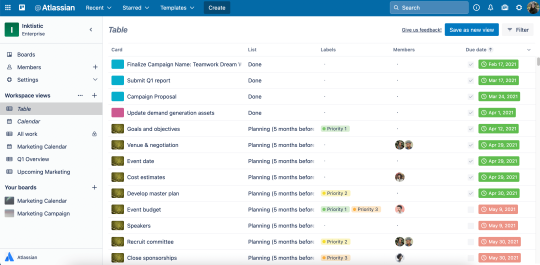
Funksjonsfokus:
- Legg til tavler: Legg til tavlene som er relevante for deg, fra tabellvisning for arbeidsområde. Velg tavler fra arbeidsområdet ditt og få umiddelbar tilgang til alle kortene fra disse tavlene.
- Filtrer og sorter kort: Filtrer og sorter kort etter lister, etiketter, medlemmer og forfallsdatoer for å fremheve relevant informasjon fra forskjellige tavler.
- Rediger kort: Rediger grunnleggende detaljer for et kort i tabellvisningen. Alle gjennomførte endringer gjenspeiles på de respektive tavlene, slik at du kan ta godt gjennomtenkte avgjørelser fra forskjellige perspektiver.
- Bokmerk og del tabellvisning: Virkeliggjør arbeid mellom flere arbeidsgrupper ved å bokmerke relevante tabellvisninger for arbeidsområde og dele dem med andre medlemmer av arbeidsområdet med ett klikk.
Tabellvisning for arbeidsområde er nyttig for:
- Planlegging av prosjekter eller koordinering over hele arbeidsgruppen: Sørg for at salgsavdelingen og den juridiske avdelingen får kontrakter signert raskt, eller at arbeidsgruppene for design og markedsføring kan synkronisere kjapt, slik at flere arbeidsgrupper kan samarbeide på en mer effektiv måte.
- Å få informasjon på ledernivå: Enten du skal skrive ukentlige oppdateringer eller klargjøre møter i flere arbeidsgrupper, kan informasjon fra forskjellige tavler gi deg et friskt perspektiv, slik at du enkelt kan ta avgjørelser eller rapportere prosjektstatuser.
- Å holde oversikt over arbeidet ditt: Hvis du er involvert i flere prosjekter eller ønsker å koordinere ditt eget arbeid med arbeidsgruppen, kan du bruke tabellvisning for arbeidsområde til å jobbe på flere tavler.
Kalendervisning for arbeidsområde
Administrer arbeidsgruppearbeid som er knyttet til forfallsdatoer, eller som må utføres i løpet av en bestemt tidsperiode. For initiativer som spenner over flere tavler, gir arbeidsområdekalenderen deg et fugleperspektiv av arbeidet som ligger foran deg, hva du skal fokusere på, og fristene du må holde.
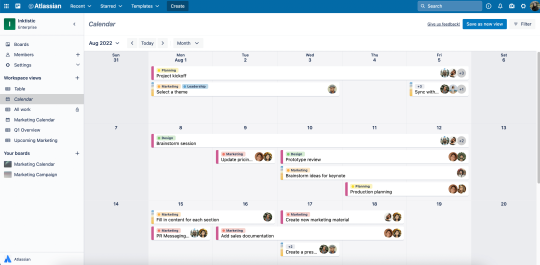
Funksjonsfokus:
Legg til tavler: Legg til tavlene som er relevante for deg. Velg tavler fra arbeidsområdet ditt og få umiddelbar tilgang til alle kortene fra disse tavlene i kalendervisningen.
Kalender: Du kan vise flere tavler i Kalender i en månedlig visning for å få oversikt over helheten, eller ukentlig visning for å fokusere på arbeidet som ligger foran deg.
Dra og slipp kort: Trello-metoden for å sortere og flytte ting er nå også tilgjengelig i Kalender. Dra kortene dine til nye datoer, så oppdateres datoene på kortene dine automatisk. De synkroniseres dessuten i hver tavle også.
Strekk kort: Du kan enkelt velge en side av et kort og strekke det for å opprette datointervaller som kan strekke seg over flere dager eller uker.
Kalendervisning for arbeidsområde er nyttig i flere situasjoner:
Gjør oppgaver klarere for samarbeid mellom flere avdelinger: Optimaliser og distribuer arbeidsmengder og frister mellom samarbeid, som salg og juridisk, for å få et bedre inntrykk av hvert arbeidsgruppemedlems forpliktelser og tilgjengelighet.
Administrer integrerte prosjekter og alle kanalprosjekter: Spor markedsføringskampanjer og sørg for at viktige leveranser lanseres på rett sted til rett tid.
Hold oversikt over viktige datoer: Visualiser forfallsdatoer og frister for flere tavler i ett øyeblikksbilde, og få detaljert informasjon med filteralternativer.
Administrer arbeidsgruppens arbeidsmengde: Hold deg oppdatert på individuelle medlemmers oppgaver hver uke i flere prosjekter. Med oversikt over start- og forfallsdatoer vet du nøyaktig hvor opptatt arbeidsgruppen din vil være de neste ukene.
Vi skal se nærmere på automatisering av tavler i neste kapittel nå som du har opprettet sterke arbeidsgruppeprosjekter, koblet dem til arbeidsgruppens favorittapper og lagt til de nye perspektivene du trenger, via Trellos visninger.
MERK: Disse funksjonene er tilgjengelige i de betalte nivåene Trello Premium og Trello Enterprise. Finn ut hvilken Trello-plan som passer best for arbeidsgruppen din på Trello-prissiden.
Ytterligere ressurser
Blogg
Bytt ut regnearkene dine med Trellos tabellvisning
Planlegg hvert prosjekt, hver oppgave og hver frist med Trellos kalendervisning
Tidslinjevisning er en perfekt måte å få oversikt på
Prosjektrapportering er enkelt med Trellos nye dashbordvisning
Hold deg organisert og vit hvor arbeidet er med Trello-kartvisning
Ha oversikten på prosjekter med Trello-visninger: Kalender, Tabell, Tidslinje, Oversiktskort og Kart
Prøv Premium kostnadsfritt i 14 dager
Se arbeidet ditt på en helt ny måte med Trello-visninger.